
- Автоматизация
- Антропология
- Археология
- Архитектура
- Биология
- Ботаника
- Бухгалтерия
- Военная наука
- Генетика
- География
- Геология
- Демография
- Деревообработка
- Журналистика
- Зоология
- Изобретательство
- Информатика
- Искусство
- История
- Кинематография
- Компьютеризация
- Косметика
- Кулинария
- Культура
- Лексикология
- Лингвистика
- Литература
- Логика
- Маркетинг
- Математика
- Материаловедение
- Медицина
- Менеджмент
- Металлургия
- Метрология
- Механика
- Музыка
- Науковедение
- Образование
- Охрана Труда
- Педагогика
- Полиграфия
- Политология
- Право
- Предпринимательство
- Приборостроение
- Программирование
- Производство
- Промышленность
- Психология
- Радиосвязь
- Религия
- Риторика
- Социология
- Спорт
- Стандартизация
- Статистика
- Строительство
- Технологии
- Торговля
- Транспорт
- Фармакология
- Физика
- Физиология
- Философия
- Финансы
- Химия
- Хозяйство
- Черчение
- Экология
- Экономика
- Электроника
- Электротехника
- Энергетика
MS Excel 3. Диаграммы. Графики функций
MS Excel 3. Диаграммы. Графики функций
Каждое задание выполняется на новом листе книги.
Для того, чтобы добавить в книгу новый лист, необходимо щёлкнуть ЛКМ.
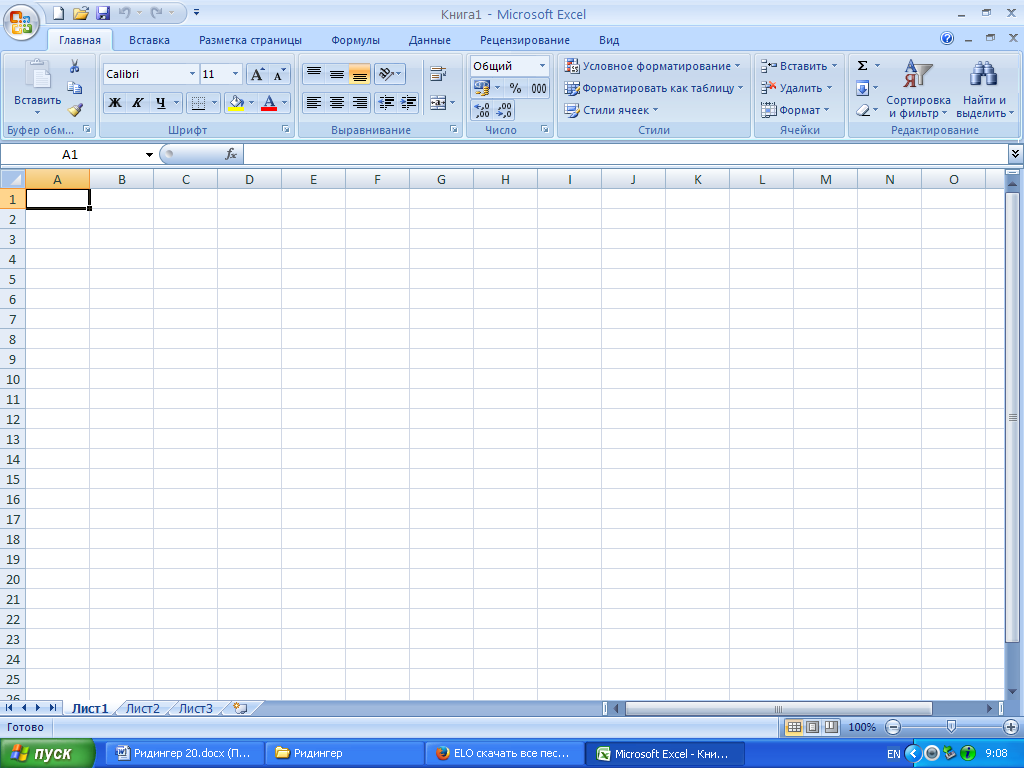
Маркер заполнения представляет собой маленький черный квадрат в правом нижнем углу активной ячейки. Он используется тогда, когда возникает необходимость размножать не только данные, но и формулы.  .
.
Задание 1. Построение гистограммы
Откройте файл Результаты тестирования.xlsx.
Чтобы построить гистограмму по данным таблицы «Результаты тестирования», выполните следующие действия:
1. Выделите диапазон, содержащий исходные данные (в данном случае B1 : H11).
2. Закладка Вставка → Диаграмма → Гистограмма → выберите произвольный тип.
3. Перенесите гистограмму на новый лист книги и, переименуйте лист в «Гистограмма».
Задание 2. Создание круговой диаграммы
Создать круговую диаграмму по средним показателям тестирования на отдельном листе.
1. Выделить диапазоны данных, содержащие средние значения.
2. Закладка Вставка → Диаграмма → Круговая.
3. Кликните на диаграмме правой кнопкой мыши → Выбрать данные→ измените подписи горизонтальной оси на Фамилии студентов (диапазон B2 : B11) → ОК.
4. Перенесите диаграмму на новый лист книги и переименуйте лист в «Диаграмма».
Задание 3
Построить график функции: Y = 3.5 * x2 – 5, где Х принимает значения от –6 до 6 с шагом 1.
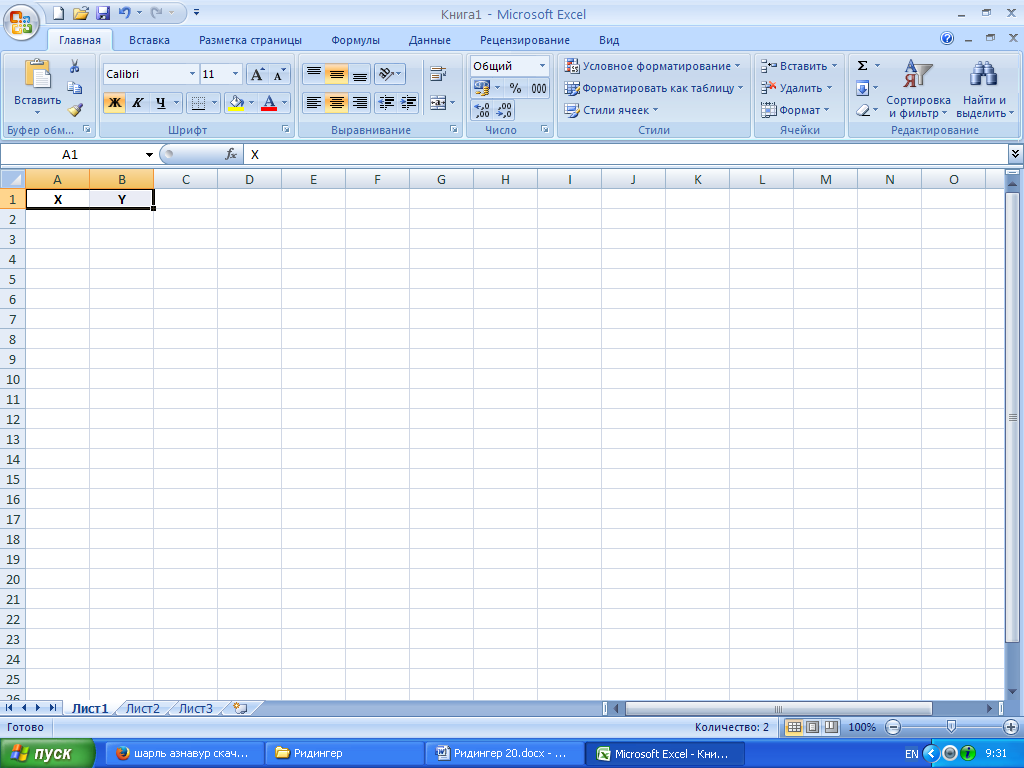 Технология выполнения
Технология выполнения
1. 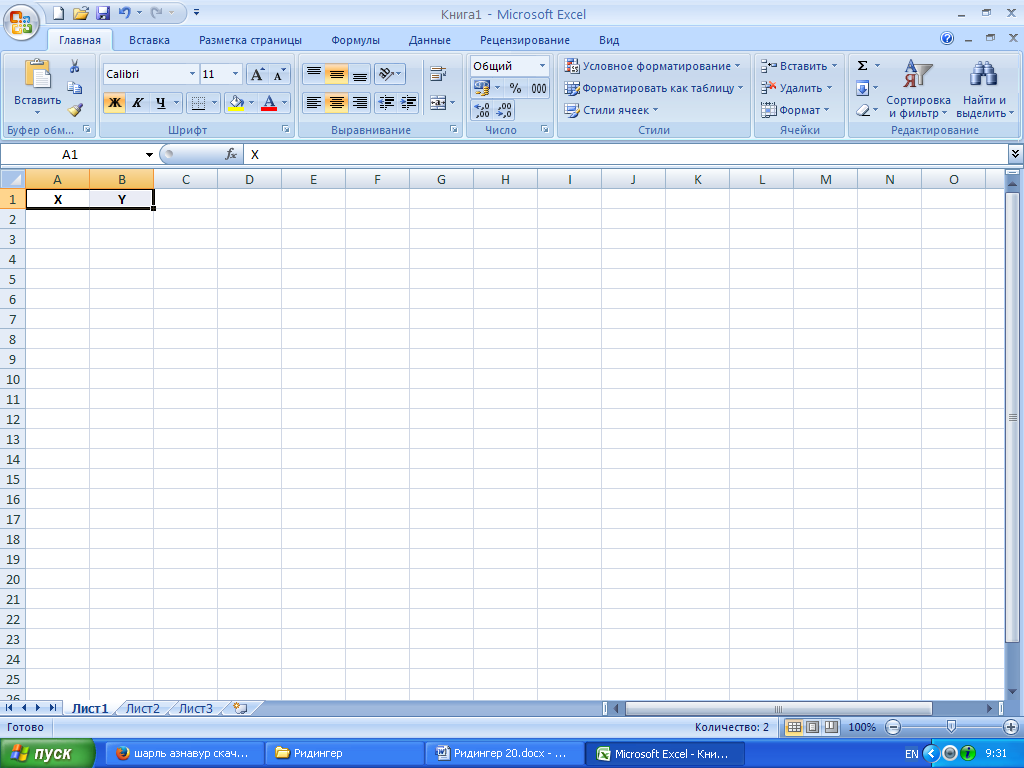 В ячейку А1 введите Х, в ячейку В1 введите Y.
В ячейку А1 введите Х, в ячейку В1 введите Y.
2. Выделите диапазон ячеек А1 : В1. Выровняйте текст в ячейках по центру.
3. В ячейку А2 введите начальное число – 6.
4. В ячейку А3 введите следующее число – 5.
5. Выделите эти две ячейки. Установите указатель мыши на маркер заполнения. Удерживая нажатой ЛКМ переместите указатель вниз, до параметра 6.
6. В ячейке В2 введите формулу для вычисления.
7. С помощью маркера заполнения скопируйте эту формулу в нижние ячейки.
8. 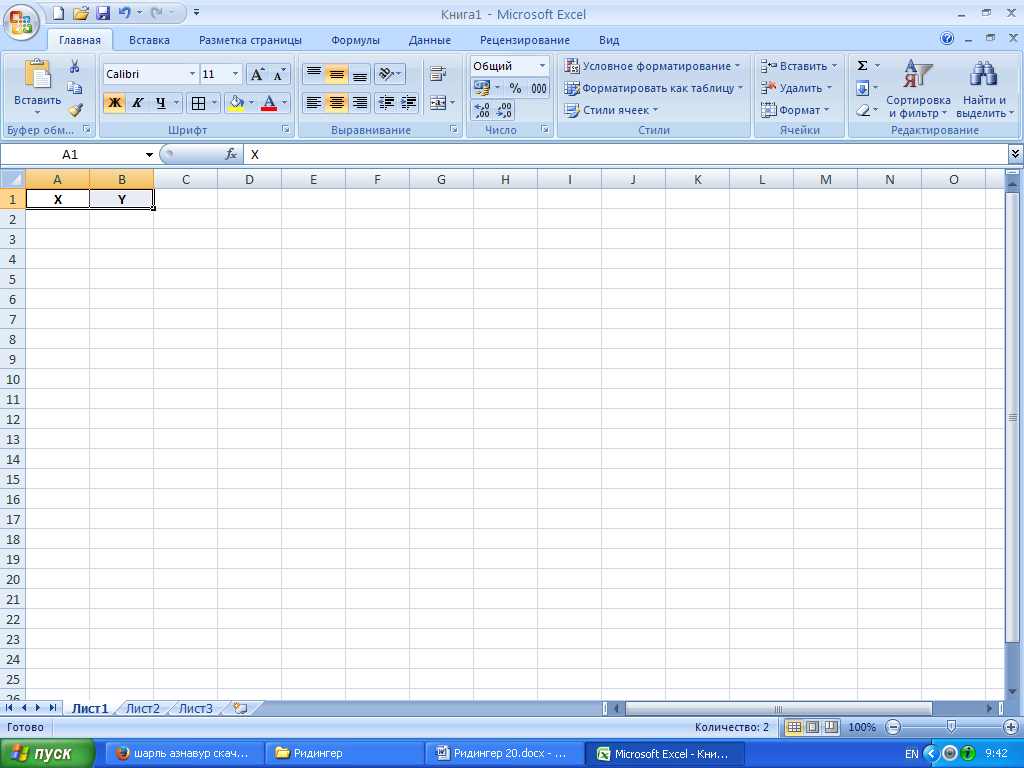 Выделите всю созданную вами таблицу. Задайте ей внутренние и внешние границы.
Выделите всю созданную вами таблицу. Задайте ей внутренние и внешние границы.
9. Выберите: закладка Вставка → Диаграмма →Точечная → Точечная с гладкими кривыми и маркерами.
Задание 4
Создать таблицу значений функции  , где Х Î [–5; 5] с шагом 1.
, где Х Î [–5; 5] с шагом 1.
Построить график данной функции.
1. В ячейке А1набираем:Х; в ячейке В1 – Y.
2. В ячейку А2 введите первое значение переменной Х: – 5→ Enter.
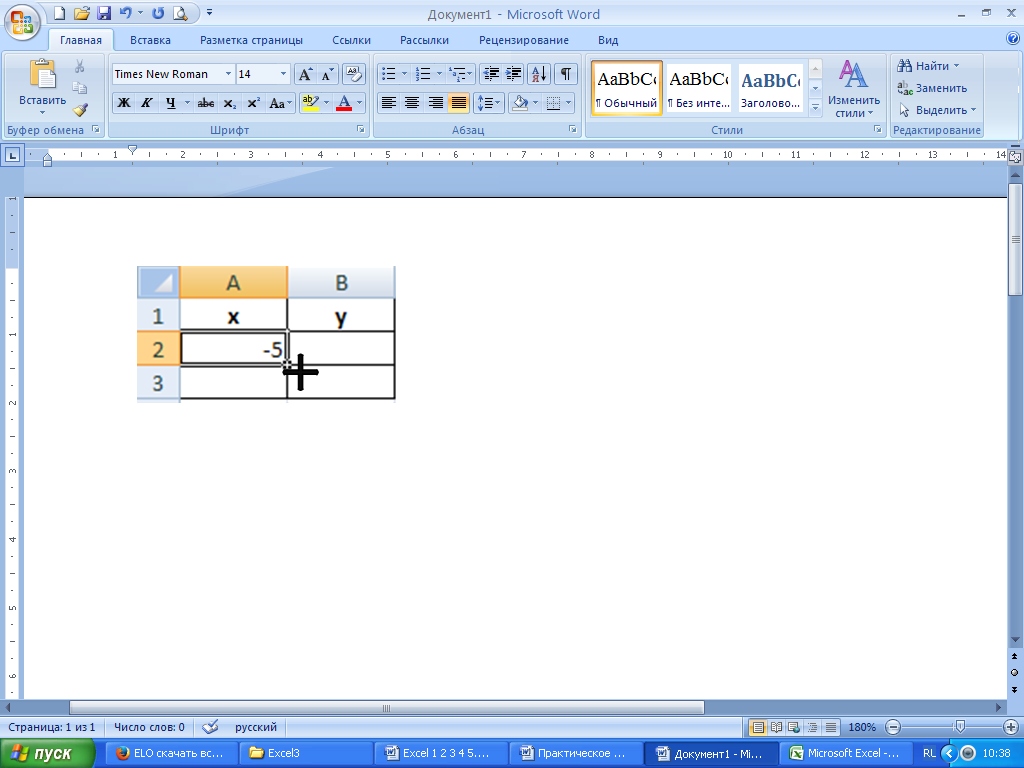
3. Верните активную ячейку на А2.
4. Нажмите и удерживайте нажатой клавишу Ctrl;
5. Установите курсор в правый нижний угол активной ячейки (указатель примет вид чёрного крестика);
6. Удерживая ЛКМ нажатой – протяните мышь вниз, пока не появится число 5.
7. В ячейке В2 наберите знак = и формулу (числитель возьмите в скобки) → Enter.
8. Верните активную ячейку на В2.
9. Установите курсор в правый нижний угол активной ячейки (указатель примет вид чёрного крестика);
10. Удерживая ЛКМ нажатой – протяните мышь вниз.
Построение графика функции:
1. Выделить всю таблицу (начиная с ячейки А1).
2. Закладка Вставка ® График® тип выберите произвольно.
3. Появился график.
Обратите внимание, Excel построил график и для Х и для У.
На ленте появились две дополнительные закладки Конструктор и Формат.
Excel строит график функции немного некорректно и, нам необходимо внести изменения!!
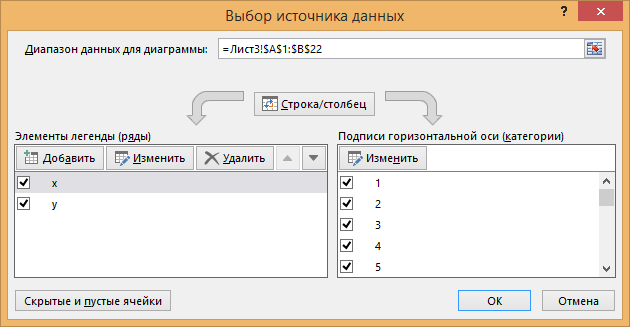
Корректировка графика функции
1. Закладка Конструктор® Выбрать данные.
2. С левой стороны окна в разделе Элементы легенды: Х® Удалить.
3. С правой стороны окна в разделе Подписи горизонтальной оси щелкнуть на кнопке Изменить® в таблице ещё раз выделить значенияпеременной Х® ОК ® ОК.
Задание 5
Постройте график функции y = sin(x) / x на отрезке [–10; 10] с шагом 0,5.
Задание 6
В одной системе координат построить три графика функций на отрезке [–1; 1] с шагом 0,1:
y = x2; y = x3; y = 
Задание 7
Построить графики функций в одной системе координат на отрезке X от –9 до 9 с шагом 1.
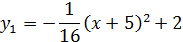
| Х Î [-9; -1] | |
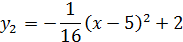
| Х Î [1; 9] | |
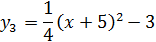
| Х Î [-9; -1] | |
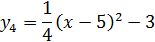
| Х Î[1; 9] | |

| Х Î[-9; -6] | |

| Х Î[6; 9] | |

| Х Î[-1; 1] |
Технология выполнения задания:
1. В ячейку А1 ввести обозначение переменной Х.
2. В ячейку А2 ввести первое значение переменной Х→ – 9→ Enter.
3. Вернитесь на ячейку А2→ с помощью маркера заполнения при нажатой клавише CTRL протяните маркер заполнения вниз, пока в ячейке не появится значение 9.
4. В ячейку В1 ввести обозначение переменной у1.
5. В ячейку В2 ввести формулу для у1 → Enter.
6. С помощью маркера заполнения скопируйте формулу до значения Х = -1 (В10).
7. В ячейку С1 ввести обозначение переменной у2.
8. Так как значения переменной Х начинаются для этой формулы с 1, то формулу начинаем вводить с ячейки С12.
9. Продолжайте ввод формул в соответствии со значениями переменной Х.
В результате у Вас получится такая таблица:
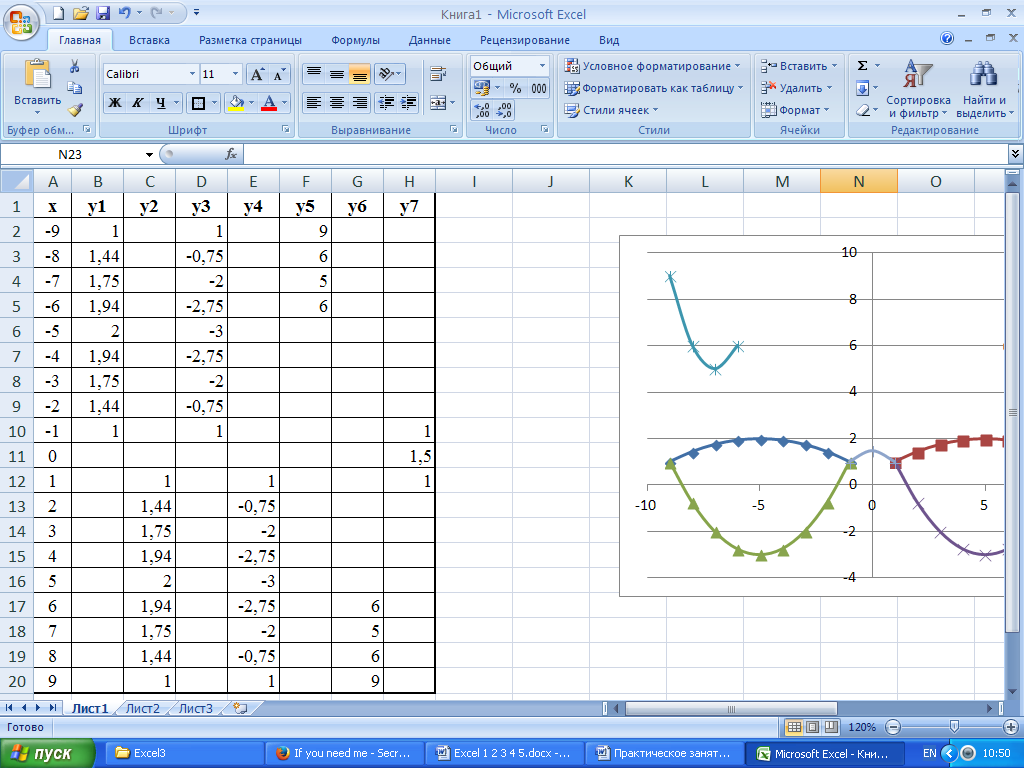
После заполнения таблицы значениями – построить графики всех функций в одной системе координат. Для этого:
1. Выделить весь диапазон ячеек А1 : Н20.
2. Закладка Вставка→ График→ Все типы диаграмм→ Точечная→ Точечная с гладкими кривыми и маркерами→ ОК.
|
|
|
© helpiks.su При использовании или копировании материалов прямая ссылка на сайт обязательна.
|